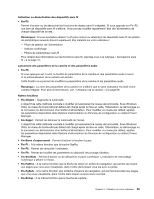Lenovo ThinkPad L520 (French) User Guide - Page 44
Vous devez connecter ou remplacer un périphérique ?
 |
View all Lenovo ThinkPad L520 manuals
Add to My Manuals
Save this manual to your list of manuals |
Page 44 highlights
Vous êtes en déplacement et vous devez gérer plus efficacement l'utilisation de votre batterie ? • Pour économiser de l'énergie ou interrompre l'opération sans quitter les applications ni enregistrer les fichiers, reportez-vous à l'explication des « modes d'économie d'énergie » à la page 38. • Pour atteindre le meilleur équilibre entre les performances et l'économie d'énergie, créez et appliquez des modes de gestion de l'alimentation (sous Windows XP, modes d'alimentation) à l'aide de Power Manager. • Si votre ordinateur est mis hors tension pendant une période prolongée, vous pouvez éviter l'épuisement de la batterie en la retirant. Pour plus d'informations sur l'utilisation de la batterie, voir « Gestion de l'alimentation » à la page 36. Votre sécurité vous préoccupe ou vous avez besoin de mettre au rebut les données stockés sur votre disque dur ou votre unité SSD en toute sécurité ? • Examinez la rubrique Sécurité pour savoir comment protéger votre ordinateur contre le vol et l'utilisation illicite. • Avant de mettre au rebut les données du disque dur ou de l'unité SSD, assurez-vous de prendre connaissance des informations contenues dans la section « Consignes de suppression de données du disque dur ou de l'unité SSD » à la page 82. La connexion à distance représente un véritable défi pour vous ? • Tirez parti des fonctions de l'utilisation en réseau à l'aide d'Access Connections. • Pour en savoir plus sur l'utilisation des fonctions sans fil de votre ordinateur, reportez-vous à la section « Connexions sans fil » à la page 41. • Pour voyager en toute confiance, prenez connaissance des conseils disponibles à la section « Voyager avec votre ordinateur » à la page 66. • Pour activer ou désactiver les fonctions sans fil, appuyez sur Fn+F5 ou utilisez le commutateur de connexion radio sans fil. Vous avez régulièrement besoin d'effectuer des présentations ou de connecter un écran externe ? • Utilisez Presentation Director pour configurer une présentation. • Prenez soin de suivre la procédure relative à la « connexion d'un moniteur externe » à la page 51. • La fonction d'extension du bureau permet d'utiliser à la fois l'écran de l'ordinateur et un écran externe comme unités d'affichage. Vous devez connecter ou remplacer un périphérique ? • Pour plus d'informations sur le remplacement de périphériques de votre ordinateur, reportez-vous à la section Chapitre 6 « Remplacement des périphériques » à la page 93. • Pour plus d'informations sur l'amélioration des fonctions de votre ordinateur, reportez-vous à la section Chapitre 7 « Etendre les possibilités de votre ordinateur » à la page 123. Cela fait déjà un certain temps que vous utilisez votre ordinateur et celui-ci présente des signes de ralentissement ? • Suivez les « conseils généraux de prévention des incidents » à la page 157. • Vous pouvez vous-même diagnostiquer les incidents à l'aide du logiciel préinstallé. • Votre unité de disque dur ou votre unité SSD est également équipée de l'outil de récupération. Pour plus d'informations, voir Chapitre 5 « Présentation générale de la récupération » à la page 85. 24 Guide d'utilisation